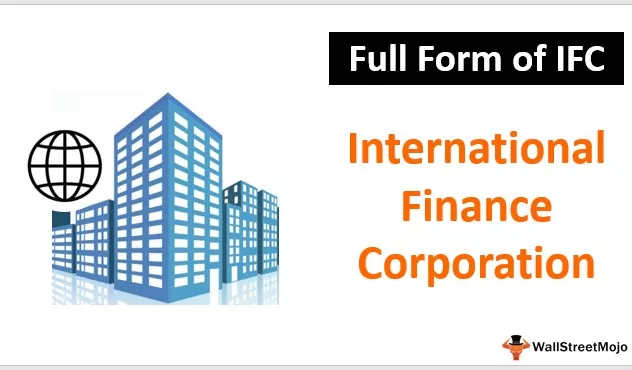Bagaimana cara menggunakan Power Query Editor?
Query Editor adalah alat yang tersedia dengan Power BI Desktop untuk mengubah data, membentuk struktur data untuk memenuhi kebutuhan pengguna, dan setelah mengubah data, kita dapat memuat kembali ke Power BI Desktop untuk mulai bekerja dengan data yang diubah.
Dalam artikel ini, kami akan menunjukkan kepada anda cara menggunakan model "Kuasa BI Kuasa" sepenuhnya.
- Apabila anda membuka Power BI Desktop di bawah tab HOME, kita dapat melihat pilihan "Edit Pertanyaan" ini.

- Apabila anda mengklik opsi ini, anda akan membawa ke tetingkap "Power Query Editor", tanpa data yang diunggah ke Power BI kita dapat melihat jendela seperti di bawah.

Tetapi tanpa data, kami tidak dapat melakukan apa-apa dengan "Power Query Editor". Ok, mari muat naik beberapa data dan lihat bagaimana menggunakan tetingkap ini.
Saya akan memuat naik data di bawah ini ke Power BI Desktop melalui Excel Workbook. Anda boleh memuat turun buku kerja dan memuat naik yang sama untuk diikuti bersama saya.

Setelah memuat naik data kita dapat melihat hal yang sama di "Tata Letak Data".

Sekarang dalam data ini, kami memiliki kolom tanggal yang mencakup waktu juga tetapi kami tidak ingin melihat waktu ini dan kami tidak mempunyai kolom "Keuntungan" yang tiba dengan menggunakan formula "Penjualan - Kos".
Jadi, semua transformasi data dilakukan dengan menggunakan "Query Editor" di Power BI.
- Pergi ke tab "RUMAH" dan klik "Edit Pertanyaan".

Apabila anda mengklik pilihan ini, anda akan membawa anda ke tetingkap "Power Query Editor", dengan data yang diunggah.
Di tetingkap "Power Query Editor" kita mempunyai 4 pilihan biasa.
- Yang pertama adalah tab "Ribbon".

- Yang kedua adalah nama " Jadual " dari jadual data kami.

- Yang ketiga adalah pratonton data jadual.

- Yang keempat adalah tetingkap " Query Setting " dan dalam hal ini, kita dapat membatalkan perubahan yang kita buat sebelum memuat naik data kembali ke Power BI Desktop.

- Keperluan pertama transformasi data kami adalah mengubah format "Tarikh" dari lajur "Tarikh", jadi pilih lajur dan klik pada pilihan "Format".

- Apabila anda mengklik ini, ia akan membuka pilihan di bawah untuk anda.

- Dari ini pilih hanya pilihan "Tarikh" dan ia akan memformat tarikh & masa menjadi "Tarikh" sahaja.

- Ketika tindakan ini dilakukan, kita dapat melihat langkah ini direkam dalam "Query Settings".

- Sekiranya anda ingin kembali ke langkah sebelumnya, anda boleh memadam langkah ini dengan mengklik ikon hapus.

- Ok, sekarang kita perlu menambahkan lajur baru untuk mendapatkan nilai "Keuntungan". Jadi di bawah "Tambah Lajur" klik pada "Lajur Kustom".

- Ini akan membuka tetingkap "Custom Column".

- Berikan nama untuk "Lajur Khusus" sebagai "Keuntungan".

- Seterusnya, kita perlu menerapkan formula untuk mencapai nilai "Keuntungan". Di bawah formula lajur khusus gunakan formula seperti ditunjukkan di bawah.

Catatan: Klik dua kali pada nama lajur untuk memasukkan ke medan formula.
- Sekarang klik "Ok" dan kita akan melihat lajur baru ini dalam jadual data.

Jadi, lajur yang tidak ada sebelumnya di dalam jadual data telah ditambahkan ke dalam jadual data.
- Sekarang anggap kita perlu memasukkan "Nombor Siri" untuk memiliki nombor indeks. Di bawah tab "Tambah Kolom" yang sama klik pada senarai drop-down "Indeks Lajur"

- Sekiranya anda mahu nombor indeks muncul dari 0, pilih "Dari 0" atau jika anda mahu nombor indeks muncul dari 1, kemudian pilih "Dari 1". Saya telah memilih "Dari 1" dan saya berada di bawah lajur baru.

- Ok, sekarang kita akan memuatkan kembali data yang baru diubah kembali ke Power BI Desktop. Di bawah tab Utama, klik pada pilihan "Tutup & Terapkan".

- Semasa anda mengklik pilihan di atas, ia akan menutup tetingkap dan menunjukkan mesej perubahan yang berlaku.

Sekarang kami telah menukar data yang baru.

Seperti ini menggunakan "Kuasa BI Kuasa", kita dapat mengubah data.
Catatan: Fail Editor Kuasa BI juga boleh dimuat turun dari pautan di bawah dan output akhir dapat dilihat.
Anda boleh memuat turun Templat Kuasa Power BI ini di sini - Templat Kuasa Power BIPerkara yang Perlu Diingat
- Ia tidak lain adalah Power Query Editor.
- Ia digunakan untuk mengubah data.
- Terdapat banyak pilihan yang tersedia dalam model Power BI Query sehingga mengikut kehendak struktur data, kita dapat menggunakannya di Power BI.